CGBoxの一部の記事にはアフィリエイト広告が含まれております。
【Live2D】パーツやデフォーマを反転コピーする方法
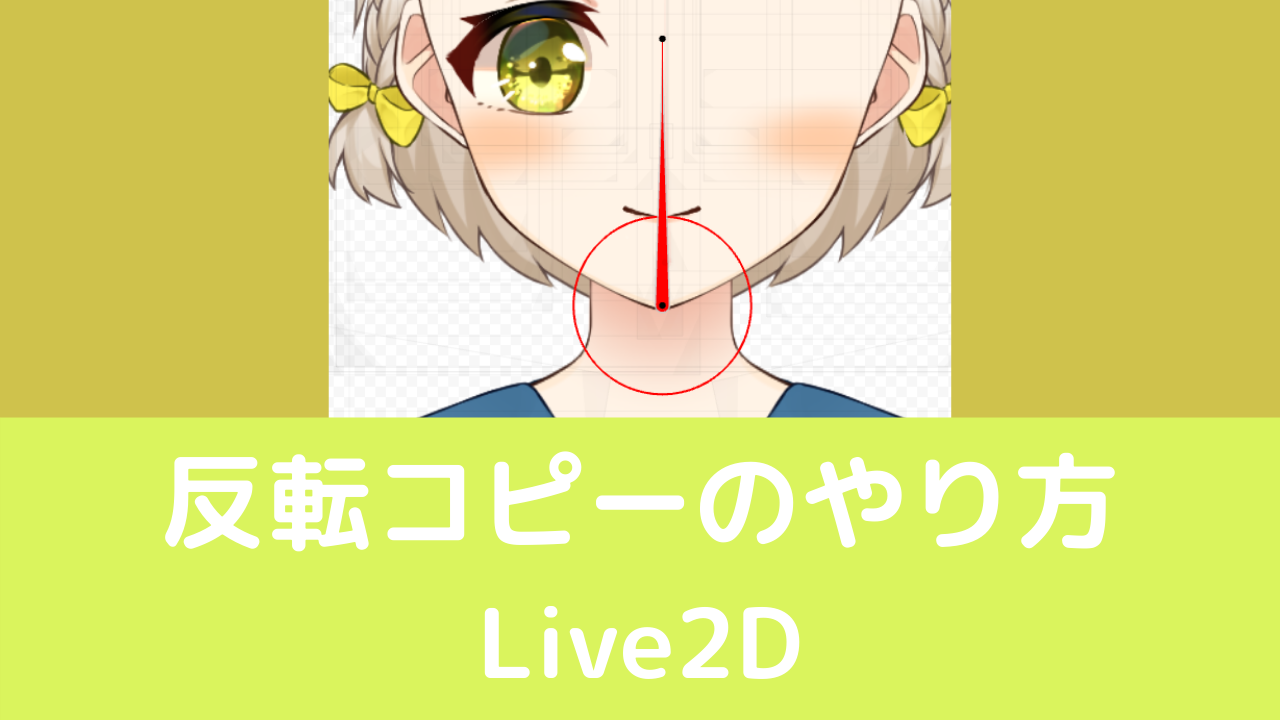
こんにちは。
さて今回はパーツやデフォーマを反転コピーする方法を解説していきたいと思います。
このノウハウをマスターすると、かなり作業効率化することができます!
しかも簡単なので、ぜひ試してみてください。
反転コピーとは?

反転コピーとは、パーツをコピーして反転することを指します。
これによって、瞬きなどを片目だけ作ってコピーするだけで、動きもコピーすることができます。
この反転コピーは左右対称のモデルの時に使えるノウハウで、大幅に作業を効率化することができます。
今回は上記のように目元パーツを反転コピーしていきます。
反転コピー前に動きを付ける

まず反転する前に、左右対称パーツの片方だけに動きを付けます。
目元を反転コピーする場合、以下の動きを片目だけ作ります。
- 瞬きの動き
- 視線の動き
反転コピーをする前に、目元や眉毛の動きを付けておきましょう。
瞬きに眉毛の動きも付けているので、眉毛も今回は反転コピーします。
表情も先に作ろう!

もし表情を作る場合は反転コピーをする前に、表情も作りましょう。
表情も一緒に反転コピーすることが可能です。
ただ、表情は片目だけだと作りずらいので、反転コピーした後に微調整すると、良いと思います!
顔のXYの動きを付ける前に反転コピーしよう
顔のXYのパラメータにも、目のデフォーマを使っているかと思いますが、こちらは動きを付ける前に反転コピーしましょう。
顔のXYのパラメータは反転コピーでは作れないので、XYを作った後に反転コピーをしてしまうと、二度手間になります。
反転コピーのやり方
動きを作ったら、反転コピーをしていきます。
まずは何もないところをクリックし、空の回転デフォーマを生成します。

左右対称のモデルの場合、基本的には中央に回転デフォーマが生成されるはずですが、モデルの位置がずれていたりすると、中央に生成されない場合があります。
この場合は生成してから、中央に持っていきましょう。
正面イラストの場合はあごが中心に来るので、ここに配置するといいと思います。

選択パーツ・デフォーマをコピぺ
今回は右目を反転コピーしていくので、右目に関するパーツやデフォーマをコピペします。
今回は右目と右眉毛に関するパーツとデフォーマをコピぺします。
一番親のデフォーマを選択して、右クリックし、「子を含めて選択」をすると楽に選択可能です。

生成されたコピーを空の回転デフォーマに入れます。このような感じですね。

それから、反転コピーをすれば完了です!

空の回転デフォーマを選択しながら、形状の編集→反転からパーツを反転します。
これで反転コピーの完了です!
動きや描画順を微調整
反転コピーはこれで完了ですが、次に動きや描画順を微調整する必要があります。
まずコピーしたパーツは描画順がおかしくなるので、パーツパレッドで整理しましょう。
瞬きを左目のパラメータに移す
反転コピーでは瞬きのパラメータに、両目の動きがついてしまいます。
左目の動きは左目のパラメータに移しましょう。

左目のパーツとデフォーマを選択し、変更から「左目 開閉」を選択すれば移すことができます。
目の動きを調整
目の動きもこのようにおかしくなってしまっています。

これも修正していきましょう。
確認すると、Y軸の動きは修正する必要がなさそうなので、X軸のみ反転すれば修正完了です。

パーツやデフォーマの名前を変更する
最後にパーツやデフォーマの名前を変更しましょう。
こちらは検索と置換を利用すると効率的に行えます。

例えば、右眉毛に関連するデフォーマを左眉毛と変換するとします。

- 表示→検索と置換を選択
- 眉毛と入力
- 左眉毛に変換するデフォーマを選択
- 置換前に「右」、置換後に「左」と入力して置換
左右対称パーツは反転コピーしよう
今回は目のパーツを反転コピーしてみましたが、左右対称パーツであれば反転コピーを使えます。
特に髪パーツは揺れを作った後に反転コピーを使えば、両方の揺れを作る必要がありません。

ただ、イラストによって形状が異なるので、万能な方法ではありません。
イラストによっては反転コピーできないイラストもあるかもしれません。
その辺はイラストを確認しながら、反転コピーを利用してみましょう!
反転コピー以外にも作業を効率化する方法を知りたい人はこちら!














